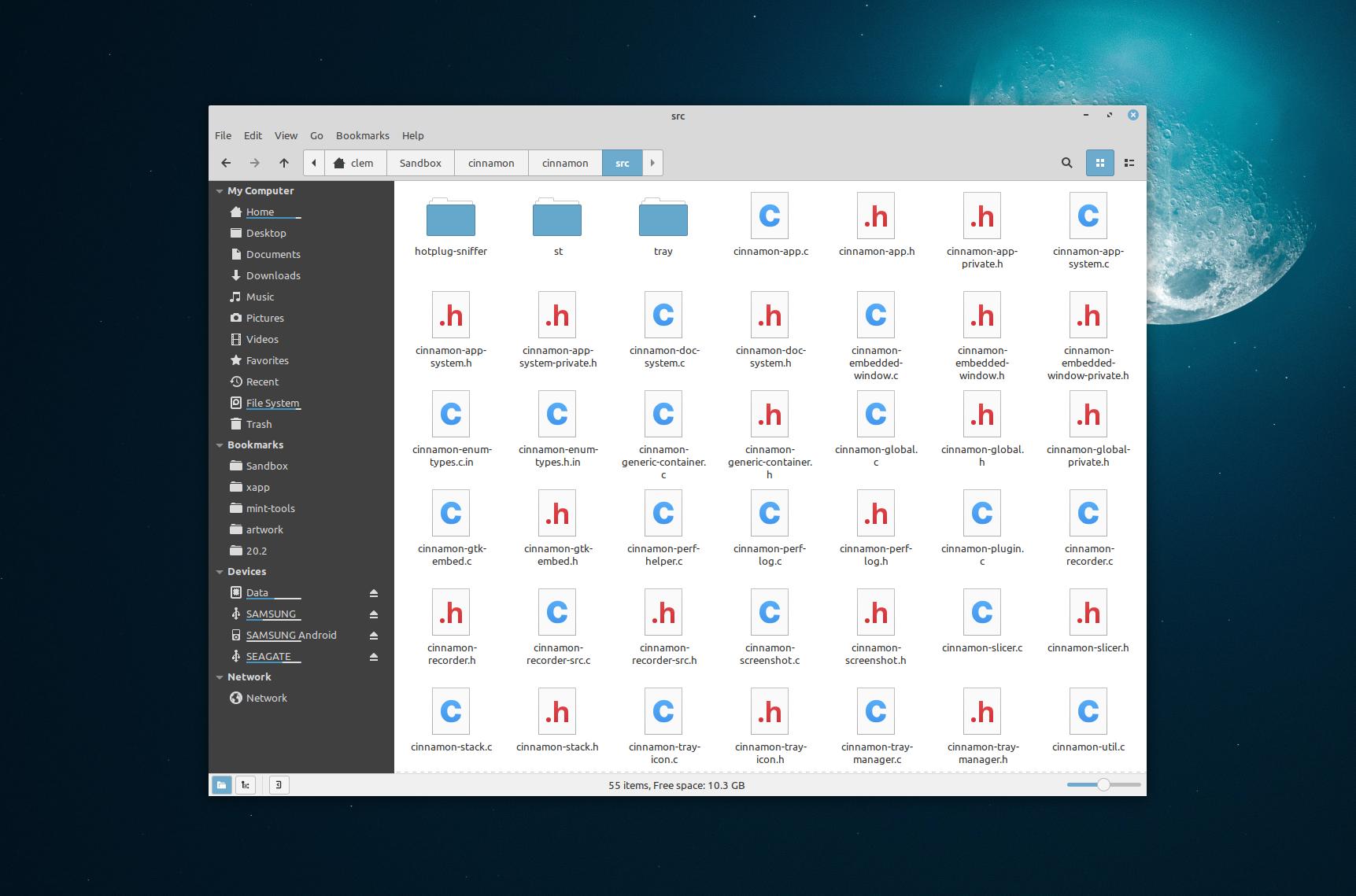Miracast: usiamo la TV come schermo wireless
Ci sono svariati metodi per collegare un dispositivo alla TV: dal classico cavetto fino ad arrivare alla connessione senza fili (schermo wireless). Sicuramente l’assenza di fili aiuta a tenere l’ordine in salotto, con la possibilità di poter collegare ogni dispositivo mentre siamo comodamente seduti sul divano o sulla poltrona! La tecnologia più utilizzata per trasmettere lo schermo di un dispositivo alla TV è sicuramente Miracast, integrata nella stragrande maggioranza degli smartphone e tablet moderni.
In questa guida vedremo come verificare se il nostro TV, smartphone o tablet supportano Miracast, come collegare ogni dispositivo alla TV, come rendere la TV compatibile con Miracast e le alternative disponibili a Miracast.
Per comodità possiamo utilizzare il seguente indice per accedere a tutte le sezioni della guida.
- Cosa è Miracast
- Come verificare compatibilità Miracast su Android
- Come verificare compatibilità Miracast su PC Windows
- Come verificare compatibilità Miracast su TV WiFi
- Come effettuare una connessione Miracast
- Integrare Miracast su qualsiasi TV
- Alternative a Miracast (schermo wireless)
Miracast: guida completa
Cosa è Miracast
Miracast è la tecnologia che permette di “trasmettere” lo schermo di un dispositivo verso un altro schermo compatibile. Tutto quello che “vediamo” per esempio sul display di uno smartphone, tablet o portatile con Miracast può essere trasmesso su TV.
Miracast permette di creare una connessione diretta tramite connessione wireless (WiFi Direct), offrendo una qualità audio/video elevata: possiamo trasmettere contenuti in FullHD (1920 x 1080) con audio a 5.1 canali senza alcun problema, senza intaccare minimamente le prestazioni di un’eventuale rete WiFi (i dispositivi comunicheranno su rete dedicata).
Uno dei vantaggi di Miracast sta nella possibilità di poter essere usato anche senza connessione ad Internet, visto l’utilizzo del WiFi Direct per mettere in comunicazione gli schermi dei due dispositivi.
Come verificare compatibilità Miracast su Android
Per poter usufruire correttamente di Miracast dovremo disporre di un dispositivo compatibile e certificato Miracast dalla WiFi Alliance. Per poter effettuare la verifica sul nostro dispositivo (smartphone o tablet) con Android 4.2 o superiore possiamo far riferimento alla nostra guida dedicata.
Come verificare compatibilità Miracast su PC Windows
Per poter usufruire correttamente di Miracast dovremo disporre di un dispositivo compatibile e certificato Miracast dalla WiFi Alliance. Per poter effettuare la verifica sul nostro PC portatile con Windows 8.1 o Windows 10 possiamo far riferimento alla nostra guida dedicata.
Come verificare compatibilità Miracast su TV WiFi
Prima di tutto dobbiamo controllare la compatibilità Miracast sul TV in uso. Se il TV è recente e dispone di WiFi integrato, è altamente probabile che integri la tecnologia Miracast, magari sotto nome diverso.
Possiamo controllare la compatibilità del modello di TV in nostro possesso dal seguente link.
LINK | WiFi Alliance
Come effettuare una connessione Miracast
Cerchiamo nel menu del TV la voce Miracast o Schermo wireless ed attiviamola per rendere il dispositivo visibile ad altri dispositivi Miracast.
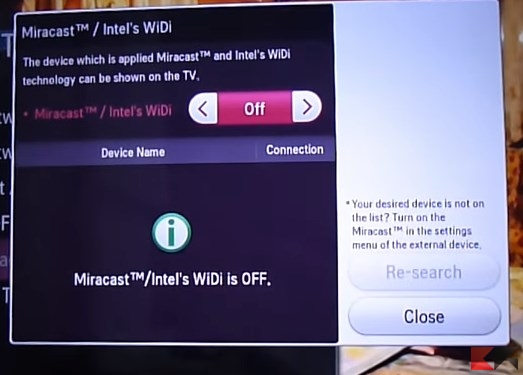
Una volta preparato il TV a ricevere un segnale Miracast, prendiamo il nostro dispositivo portatile (da cui trasmettere lo schermo) e abilitiamo Miracast.
Se il dispositivo è uno smartphone o tablet con Android 4.2 o superiore, basterà aprire il menu delle azioni rapide ed utilizzare il tasto Trasmetti per avviare la trasmissione dello schermo su TV.
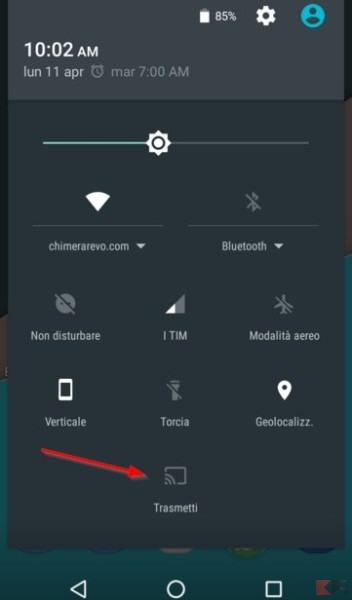
Se abbiamo un notebook o tablet con Windows 8.1 o Windows 10 basterà utilizzare la voce Connetti presente nel Centro Notifiche o attivabile con la scorciatoia da tastiera con i tasti WIN + K.
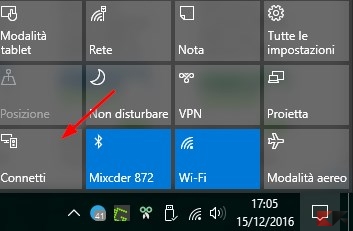
Il sistema operativo troverà automaticamente la TV Miracast disponibile nei paraggi.
Integrare Miracast su qualsiasi TV
Abbiamo una TV senza WiFi integrato o non compatibile con Miracast? In commercio sono disponibili svariati dispositivi in grado di rendere il nostro TV pronto a ricevere una connessione Miracast, basterà avere una porta HDMI e una porta USB su TV.
Il primo dispositivo acquistabile per rendere la TV compatibile con Miracast è il Microsoft Wireless Adapter, disponibile su Amazon dal seguente link.
LINK ACQUISTO | Amazon

In alternativa possiamo acquistare un dispositivo ancora più potente come l’Asus Miracast Dongle, disponibile sempre su Amazon dal seguente link.
LINK ACQUISTO | Amazon

In alternativa possiamo integrare Miracast tramite TV Box Android; quest’ultimi integrano sempre più spesso l’app Miracast per trasformarsi in ricevitori di segnale Miracast. Possiamo scegliere uno dei migliori modelli disponibili sul mercato nella nostra guida dedicata.
Alternative a Miracast (schermo wireless)
Cosa possiamo utilizzare al posto di Miracast per trasmettere lo schermo di un dispositivo portatile su TV?
Possiamo utilizzare uno dei metodi descritti nella nostra guida dedicata qui in basso. Vedremo come utilizzare i cavi o come utilizzare Chromecast o WiDi per trasmettere lo schermo su TV.
L’articolo Miracast: usiamo la TV come schermo wireless appare per la prima volta su ChimeraRevo – Il miglior volto della tecnologia.
Se vuoi sostenerci, puoi farlo acquistando qualsiasi cosa dai diversi link di affiliazione che abbiamo nel nostro sito o partendo da qui oppure alcune di queste distribuzioni GNU/Linux che sono disponibili sul nostro negozio online, quelle mancanti possono essere comunque richieste, e su cui trovi anche PC, NAS e il ns ServerOne. Se ti senti generoso, puoi anche donarmi solo 1€ o più se vuoi con PayPal e aiutarmi a continuare a pubblicare più contenuti come questo. Grazie!
Hai dubbi o problemi? Ti aiutiamo noi!
Se vuoi rimanere sempre aggiornato, iscriviti al nostro canale Telegram.Se vuoi ricevere supporto per qualsiasi dubbio o problema, iscriviti alla nostra community Facebook o gruppo Telegram.
Cosa ne pensi? Fateci sapere i vostri pensieri nei commenti qui sotto.
Ti piace quello che leggi? Per favore condividilo con gli altri.